Chronometer控件实现的Android计时器
本文为大家演示了如何使用Chronometer控件实现Android计时器的实例。
先贴上最终的实现效果图:
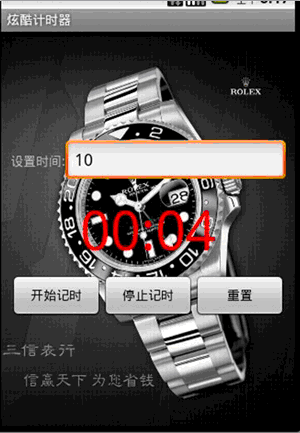
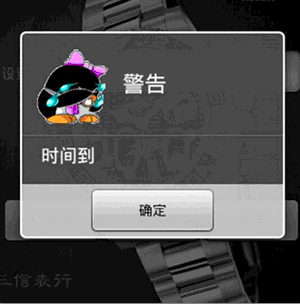
Android计时器实现思路
使用Chronometer控件实现计器的操作。通过设置setBase(long base)来设置初始时间,然后为其添加一个 setOnChronometerTickListener(Chronometer.OnChronometerTickListener l)事件来判断时间是否到了,然后再调用其stop()方法实现停止计时。
Android计时器实现代码
main.xml:
- <?xml version="1.0" encoding="utf-8"?>
- <LinearLayout xmlns:android="http://schemas.android.com/apk/res/android"
- android:layout_width="fill_parent"
- android:layout_height="fill_parent"
- android:background="@drawable/back"
- android:gravity="center"
- android:orientation="vertical" >
- <LinearLayout
- android:layout_width="fill_parent"
- android:layout_height="wrap_content"
- android:layout_margin="10dip"
- android:orientation="horizontal" >
- <TextView
- android:layout_width="fill_parent"
- android:layout_height="wrap_content"
- android:layout_weight="4"
- android:gravity="center"
- android:text="设置时间:" />
- <EditText
- android:id="@+id/edt_settime"
- android:layout_width="fill_parent"
- android:layout_height="wrap_content"
- android:layout_weight="1"
- android:inputType="number" />
- </LinearLayout>
- <Chronometer
- android:id="@+id/chronometer"
- android:layout_width="fill_parent"
- android:layout_height="wrap_content"
- android:gravity="center"
- android:textColor="#ff0000"
- android:textSize="60dip" />
- <LinearLayout
- android:layout_width="fill_parent"
- android:layout_height="wrap_content"
- android:layout_margin="10dip"
- android:orientation="horizontal" >
- <Button
- android:id="@+id/btnStart"
- android:layout_width="fill_parent"
- android:layout_height="wrap_content"
- android:layout_weight="1"
- android:text="开始记时" />
- <Button
- android:id="@+id/btnStop"
- android:layout_width="fill_parent"
- android:layout_height="wrap_content"
- android:layout_weight="1"
- android:text="停止记时" />
- <Button
- android:id="@+id/btnReset"
- android:layout_width="fill_parent"
- android:layout_height="wrap_content"
- android:layout_weight="1"
- android:text="重置" />
- </LinearLayout>
- </LinearLayout>
Activity代码:
- package com.jiahui.chronometer;
- import android.app.Activity;
- import android.app.AlertDialog;
- import android.app.Dialog;
- import android.content.DialogInterface;
- import android.os.Bundle;
- import android.os.SystemClock;
- import android.text.format.Time;
- import android.view.View;
- import android.widget.Button;
- import android.widget.Chronometer;
- import android.widget.EditText;
- public class ChronometerDemoActivity extends Activity {
- private int startTime = 0;
- public void onCreate(Bundle savedInstanceState) {
- super.onCreate(savedInstanceState);
- setContentView(R.layout.main);
- final Chronometer chronometer = (Chronometer) findViewById(R.id.chronometer);
- Button btnStart = (Button) findViewById(R.id.btnStart);
- Button btnStop = (Button) findViewById(R.id.btnStop);
- Button btnRest = (Button) findViewById(R.id.btnReset);
- final EditText edtSetTime = (EditText) findViewById(R.id.edt_settime);
- btnStart.setOnClickListener(new View.OnClickListener() {
- @Override
- public void onClick(View v) {
- System.out.println("--开始记时---");
- String ss = edtSetTime.getText().toString();
- if (!(ss.equals("") && ss != null)) {
- startTime = Integer.parseInt(edtSetTime.getText()
- .toString());
- }
- // 设置开始讲时时间
- chronometer.setBase(SystemClock.elapsedRealtime());
- // 开始记时
- chronometer.start();
- }
- });
- btnStop.setOnClickListener(new View.OnClickListener() {
- @Override
- public void onClick(View v) {
- // 停止
- chronometer.stop();
- }
- });
- // 重置
- btnRest.setOnClickListener(new View.OnClickListener() {
- @Override
- public void onClick(View v) {
- chronometer.setBase(SystemClock.elapsedRealtime());
- }
- });
- chronometer
- .setOnChronometerTickListener(new Chronometer.OnChronometerTickListener() {
- @Override
- public void onChronometerTick(Chronometer chronometer) {
- // 如果开始计时到现在超过了startime秒
- if (SystemClock.elapsedRealtime()
- - chronometer.getBase() > startTime * 1000) {
- chronometer.stop();
- // 给用户提示
- showDialog();
- }
- }
- });
- }
- protected void showDialog() {
- AlertDialog.Builder builder = new AlertDialog.Builder(this);
- builder.setIcon(R.drawable.eb28d25);
- builder.setTitle("警告").setMessage("时间到")
- .setPositiveButton("确定", new DialogInterface.OnClickListener() {
- @Override
- public void onClick(DialogInterface dialog, int which) {
- }
- });
- AlertDialog dialog = builder.create();
- dialog.show();
- }
- }
Chronometer控件实现的Android计时器的更多相关文章
- Android Chronometer控件使用,计时器
Android Chronometer实现了一个简单的计时器,继承自TextView,因此可以使用TextView的text控制属性来控制时间显示的颜色.字体大小等:可以定义时间显示格式,默认“MM: ...
- 【金阳光測试】基于控件核心技术探讨---Android自己主动化系列(2)---2013年5月
第一讲分享了下安卓自己主动化一些概况和一些自己主动化框架现状和技术可以解决什么样的问题. 这次课就深入到android世界里面.遨游.翱翔.深入了解自己主动化測试核心技术. 搞过编程开发的同学听到in ...
- Android中Chronometer 计时器和震动服务控件
Chronometer 计时器控件 首先在布局文件中添加chronometer控件:然后在mainActivity中获取到该控件 4 然后通过Button时间监听器中开启计时操作 5 chronome ...
- Android控件介绍
1. 介绍 Android控件大多位于android.widget, android.view.View为他们的父类对于Dialog系列, android.app.Dialog为父类 Android的 ...
- 【转】Pro Android学习笔记(二三):用户界面和控制(11):其他控件
目录(?)[-] Chronometer计时器控件 倒计时CountDownTimer Switch控件 Space控件 其他控件 Android提供了很多控件,基本上都是view的扩展. Chron ...
- Android 中常见控件的介绍和使用
1 TextView文本框 1.1 TextView类的结构 TextView 是用于显示字符串的组件,对于用户来说就是屏幕中一块用于显示文本的区域.TextView类的层次关系如下: java.la ...
- 怎样在Android实现桌面清理内存简单Widget小控件
怎样在Android实现桌面清理内存简单Widget小控件 我们常常会看到类似于360.金山手机卫士一类的软件会带一个widget小控件,显示在桌面上,上面会显示现有内存大小,然后会带一个按键功能来一 ...
- Android控件篇
Android中提供了丰富的UI空间.为了最大限度地发挥平台的性能.每个开发人员必须熟练掌握UI控件尤其是经常使用的UI控件.并能依据须要呈现的内容选择最恰当的控件. Android提供了XML配置和 ...
- Android Studio中Button等控件的Text中字符串默认大写的解决方法
初学Android的时候,在Android Studio中xml里面添加一个Button.EditText等控件后,它的Text总是会显示大写,即使你输入的字符串是小写也不行,控制字符串大小写的属性是 ...
随机推荐
- MySQL 索引详解
本文介绍了数据库索引,及其优.缺点.针对MySQL索引的特点.应用进行了详细的描述.分析了如何避免MySQL无法使用,如何使用EXPLAIN分析查询语句,如何优化MySQL索引的应用. 索引是一种特殊 ...
- ASIHTTPREQUEST 文档
http://blog.csdn.net/ysysbaobei/article/details/17026577 Please note that I am no longer working on ...
- linux常用命令之--目录与文件的操作命令
1.linux的目录与文件的增.删.改.复制 pwd:用于显示当前所在的目录 ls:用于显示指定目录下的内容 其命令格式如下: ls [-option] [file] 常用参数: -l:显示文件和目录 ...
- Away 3D 之 交互和渐变----Interactivity and Tweening
在这个教程中,你将学会如何创建一个地板对象,本教程中的地板是可交互的并且能够移动小方块到鼠标的点击的地方. 1. 设置场景: 你正在创建的场景包含了一个平面,地板和一个看起来像一个饰品的方块,还有一个 ...
- openfl关于windows平台编译报错解决办法
报错信息: 无法打开程序数据库“e:\newproj\mainclient\bin\windows\cpp\obj\obj\msvc-debug-ncxp\vc.pdb”:如果要将多个 CL.EXE ...
- ubuntu下php5扩展mysqli
看网上说的都是自己编译源码,试了一下其实这样就可以了 sudo apt-get instal php5-mysql
- [Hive - LanguageManual] Alter Table/Partition/Column
Alter Table/Partition/Column Alter Table Rename Table Alter Table Properties Alter Table Comment Add ...
- Spark RDD概念学习系列之RDD的重要内部属性(十五)
RDD的重要内部属性 通过 RDD 的内部属性,用户可以获取相应的元数据信息.通过这些信息可以支持更复杂的算法或优化. 1)分区列表:通过分区列表可以找到一个 RDD 中包含的所有分区及其所在地址. ...
- Nginx应用案例分享:压力测试
在运维工作中,压力测试是一项非常重要的工作.比如在一个网站上线之前,能承受多大访问量.在大访问量情况下性能怎样,这些数据指标好坏将会直接影响用户体验. 但是,在压力测试中存在一个共性,那就是压力测试的 ...
- JQuery中的AJAX参数详细介绍
Jquery中AJAX参数详细介绍 参数名 类型 描述 url String (默认: 当前页地址) 发送请求的地址. type String (默认: "GET") 请求方 ...
